PPT实用小技巧:快速灵活改变图片颜色
作者:部落窝教育来源:部落窝教育发布时间:2018-03-13 16:03:07点击:2487
版权说明: 原创作品,禁止转载。
利用PPT排版时,图文排版的美观性是重中之重,因为一份PPT图文排版的好坏将直接影响其质量的高低。
其中,漂亮的图片会为你的PPT增色不少,但有时候我们找的图片内容确实挺适合配这些文字的,可惜的是,颜色有点不太搭,怎么办?
我们就需要运用一些简单的方法和技巧对PPT的图片进行处理,在保证PPT实用性的同时,使其看起来更美一些。
今天,阿哩为您分享一个小技——快速灵活改变图片颜色。让作为非从事设计的普通职场人的我们,提升PPT排版的质量。
操作方法非常简单:
(1)首先,插入需要的图片。
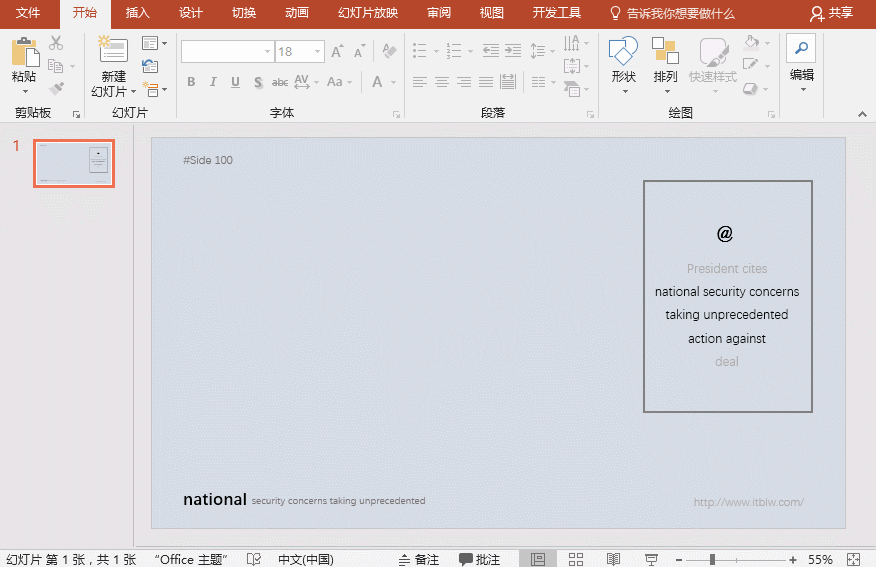
(2)选择插入的图片,在【图片工具】-【格式】选项卡的“调整”组中选择“颜色”,然后在“重新着色”一栏中选择一种合适的颜色。
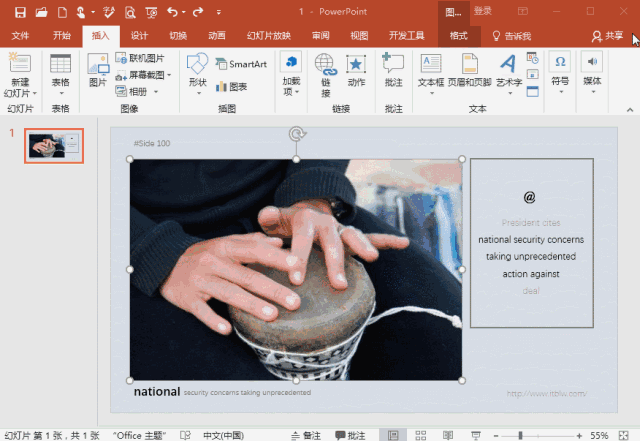
(3)OK,此时图片颜色已改变,版面效果是不是更协调了呢?效果如图所示。

以上为本期内容。希望对您有所帮助。
